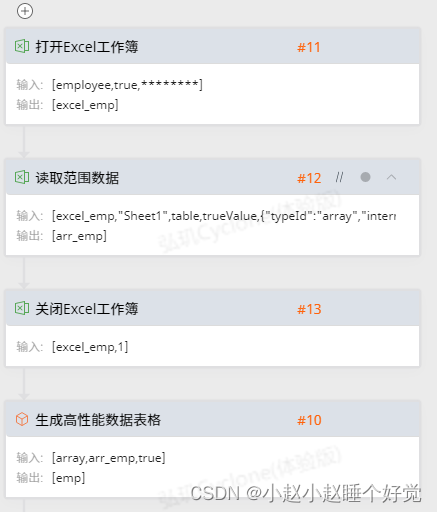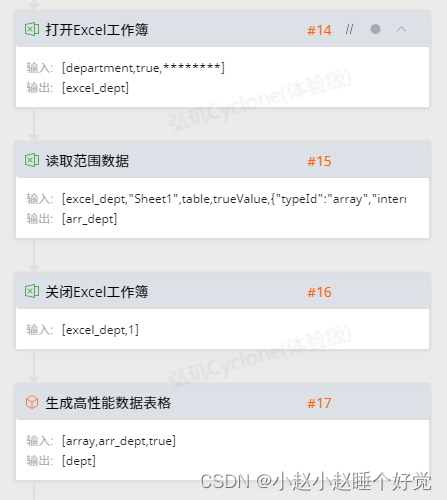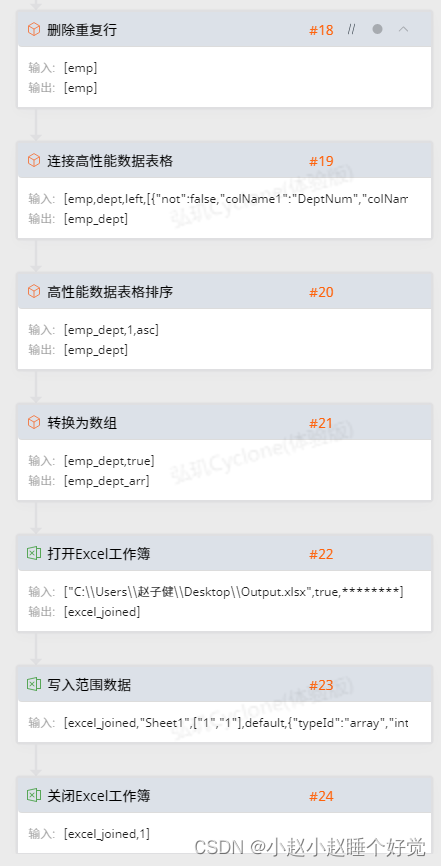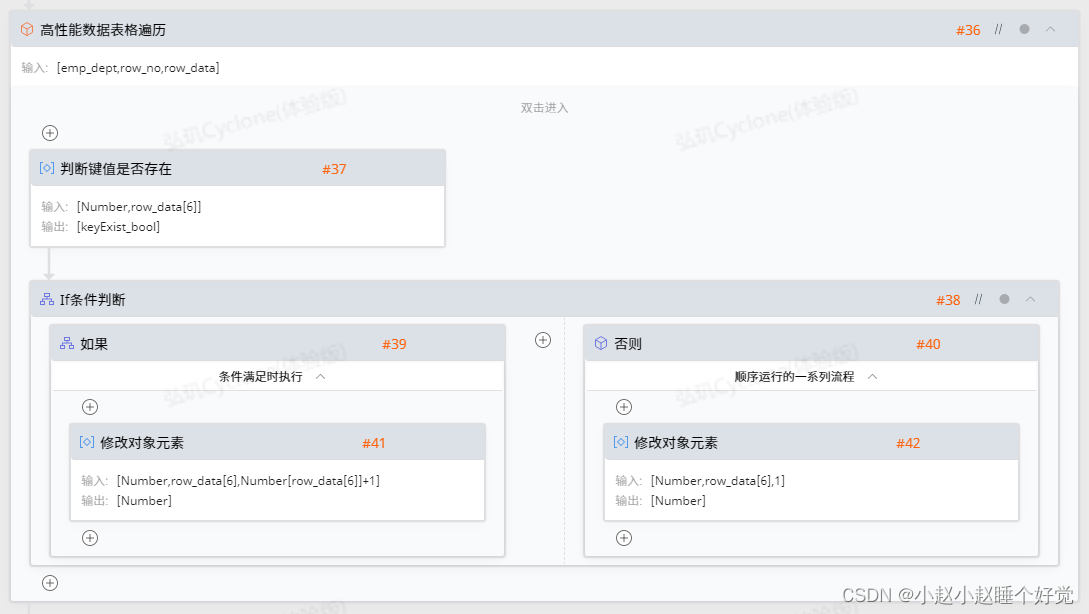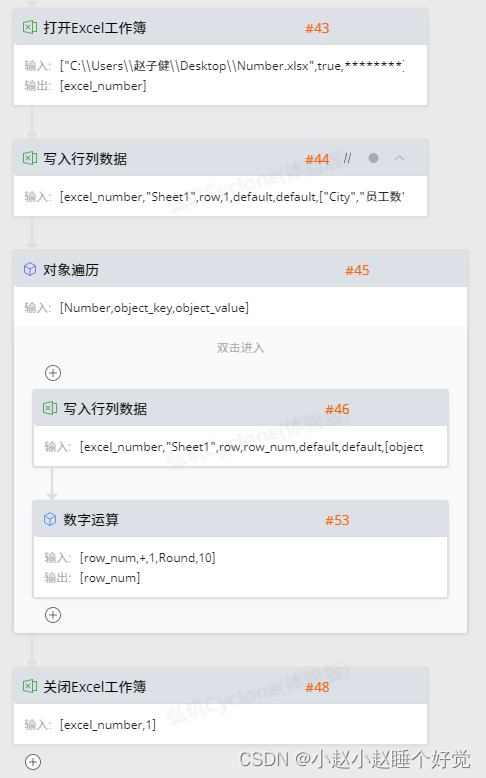RPA学习-数据表处理

RPA学习-数据表处理
- 对employee进行去除重复行操作
- 以DpetNum和DeptCode为参考,合并employee和department,并按EmpNum排序
- 统计合并后City的员工数量
employee.xlsx
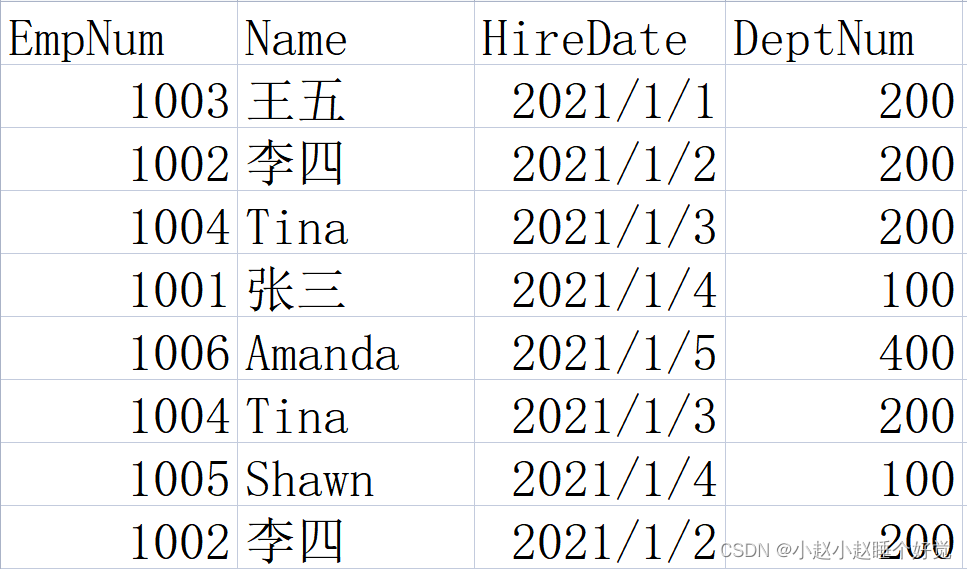
Department
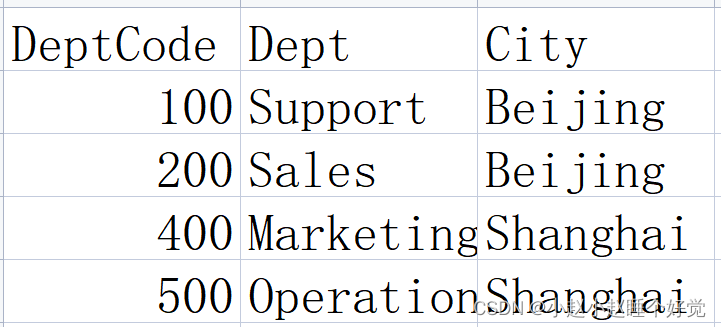
数据表
1.新建两个字符串变量employee和department,分别保存两个.xlsx文件的路径。

2.添加生成数据表组件,Shift+Enter生成emp和dept变量。
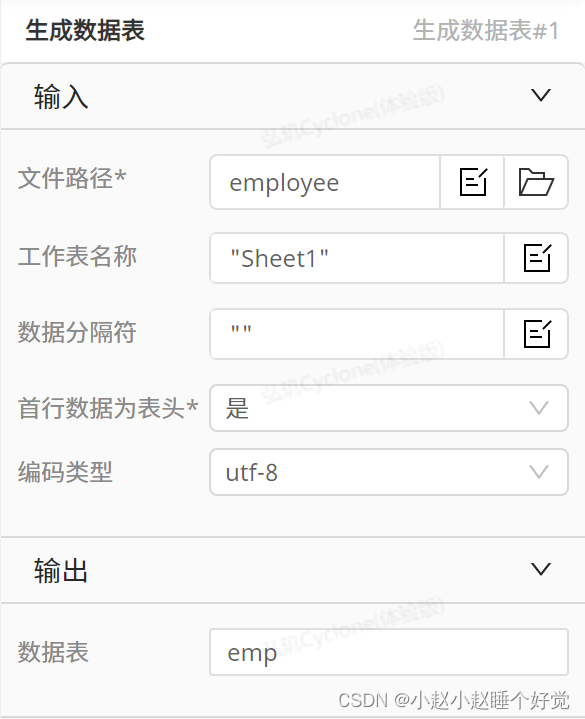
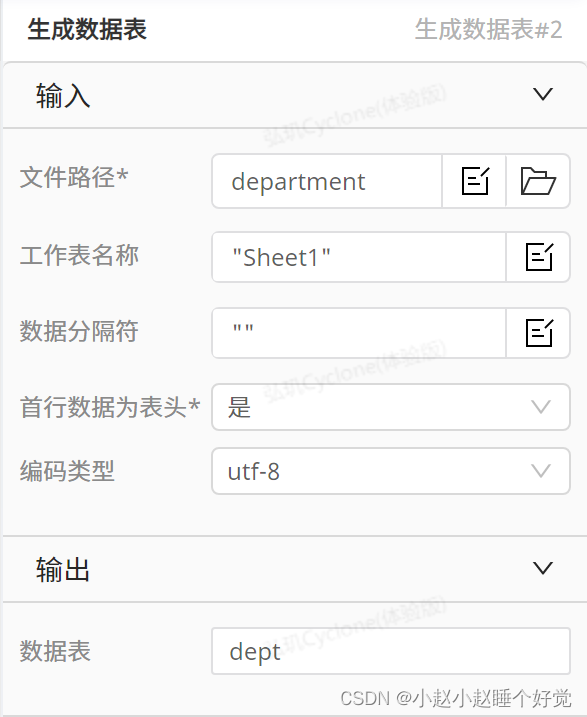
3.数据表去重,添加数据表去重组件,去除emp表总的重复行。
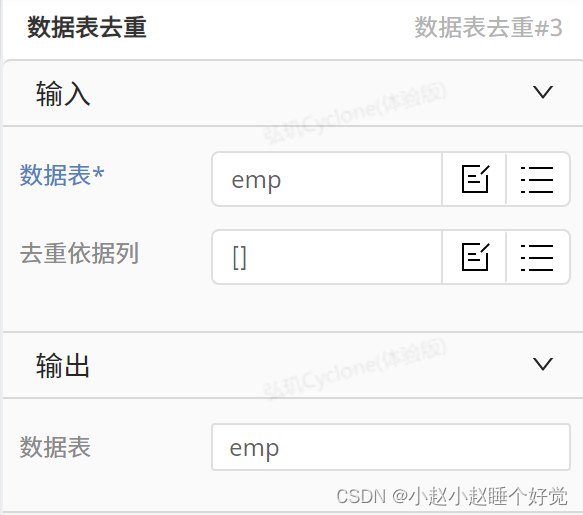
4.连接数据表emp和dept,添加数据表连接组件。
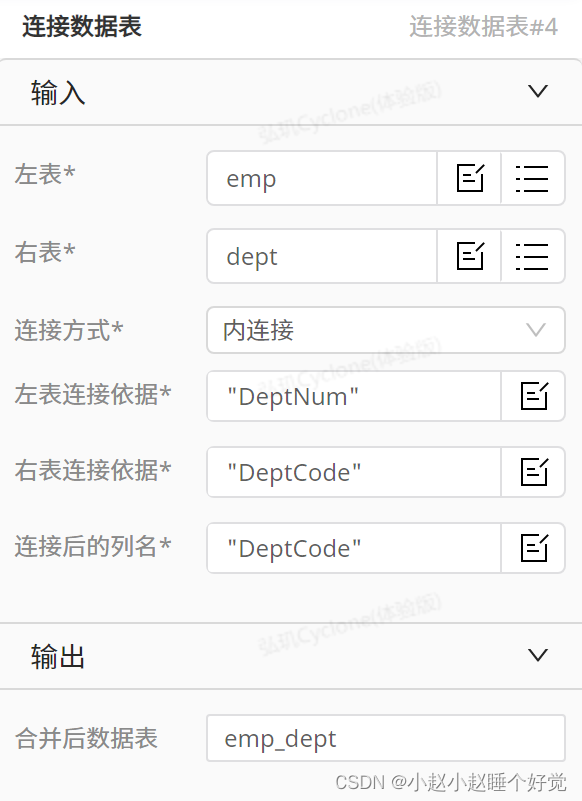
5.数据表排序,添加数据表排序组件,保存为emp_dept表。
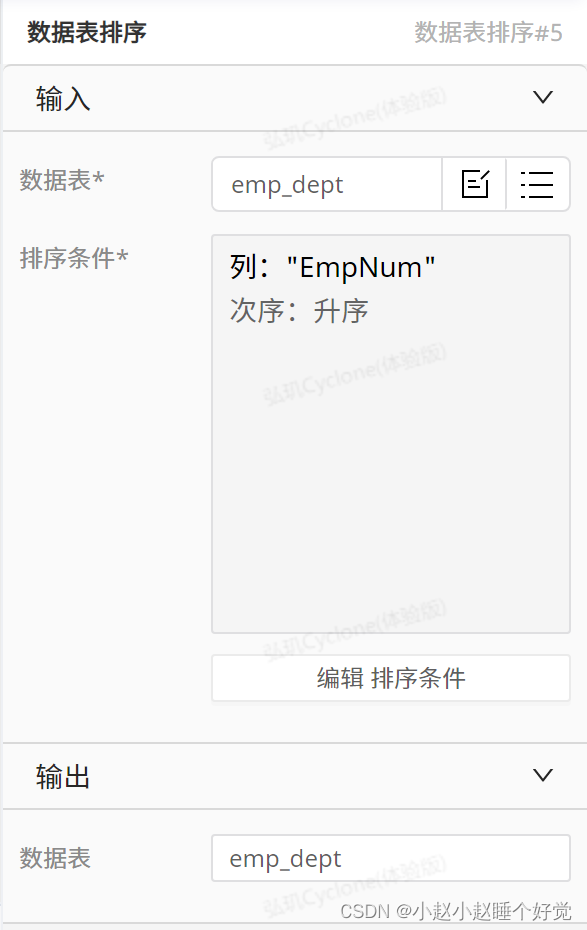
6.导出数据表,添加导出数据表组件,将emp_dept表保存为Output.xlsx。
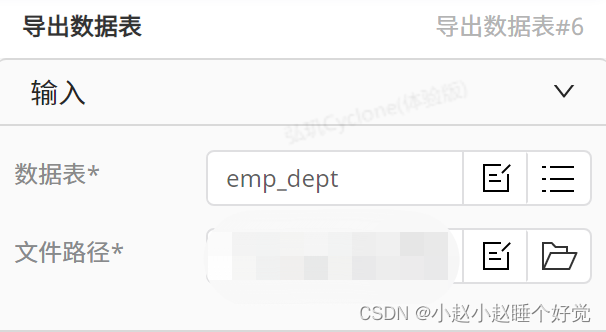
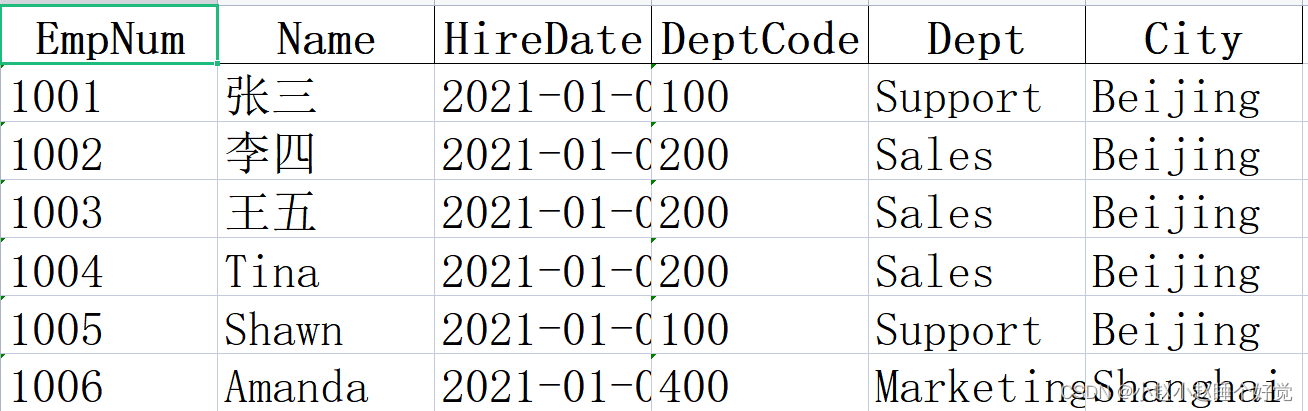
7.分组统计,统计分组统计组件,数据结果保存到Number表。
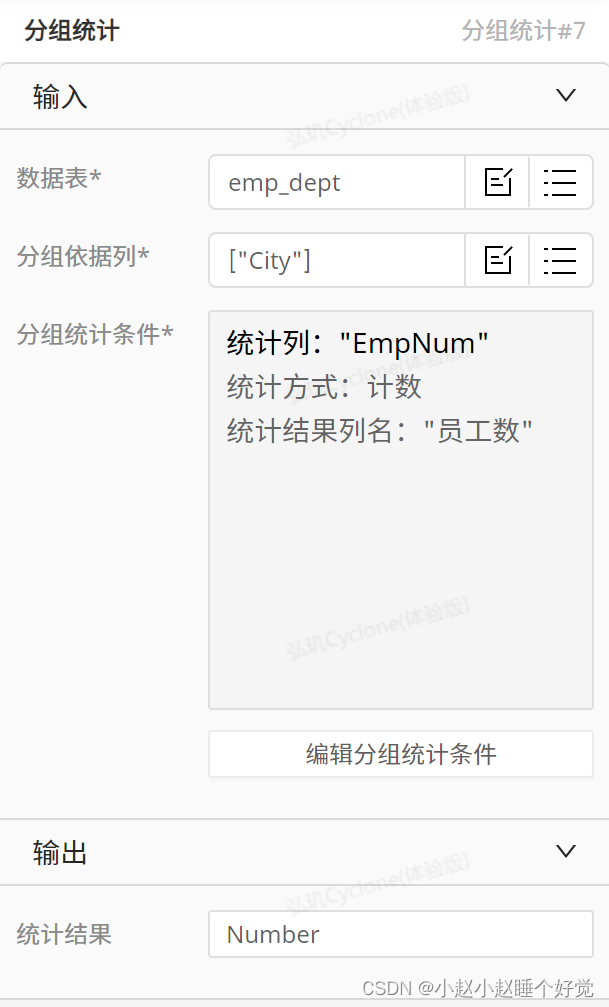
8.导出数据表,添加导出数据表组件,导出路径为Number.xlsx。
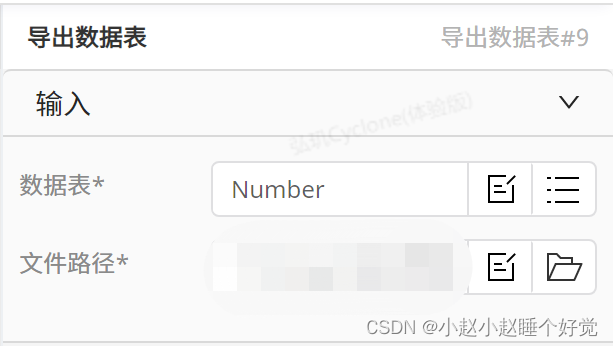
9.调试。
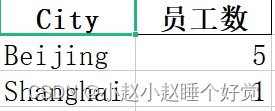
高性能数据表
1.新建字符型变量employee和department,分别保存两个.xlsx文件的路径。

2.添加打开Excel工作簿组件,打开employee,保存为excel_emp。
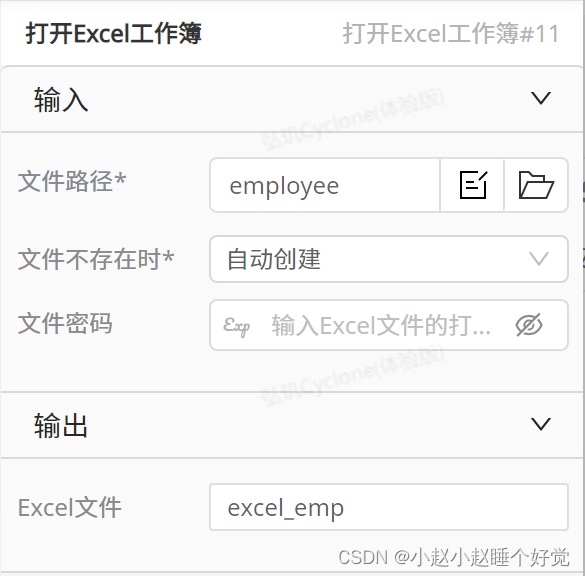
3.添加读取范围数据组件,读取结果保存为arr_emp。
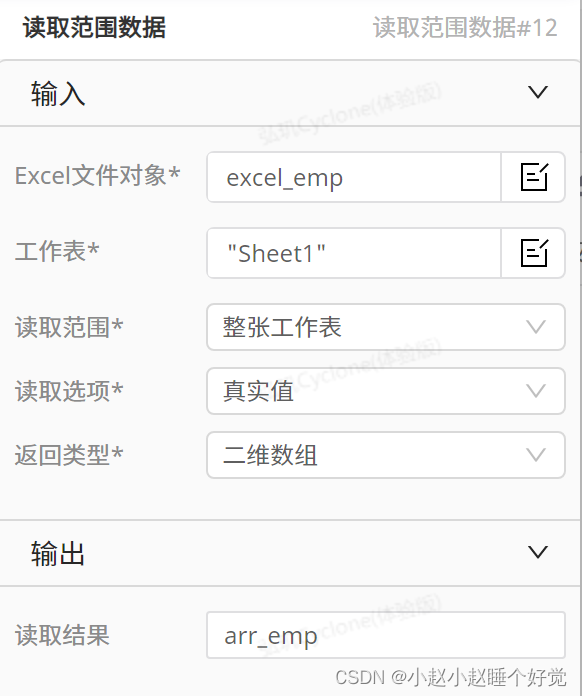
4.添加关闭Excel工作簿组件,关闭excel_emp。
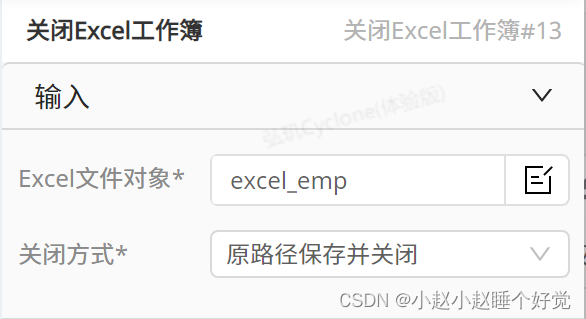
5.添加生成高性能数据表组件,保存为emp。
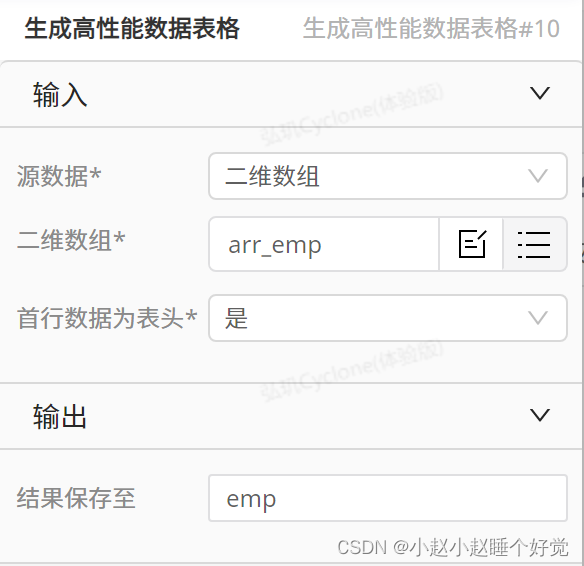
6.以同样的方式打开、读取、关闭、生成高性能数据表dept。
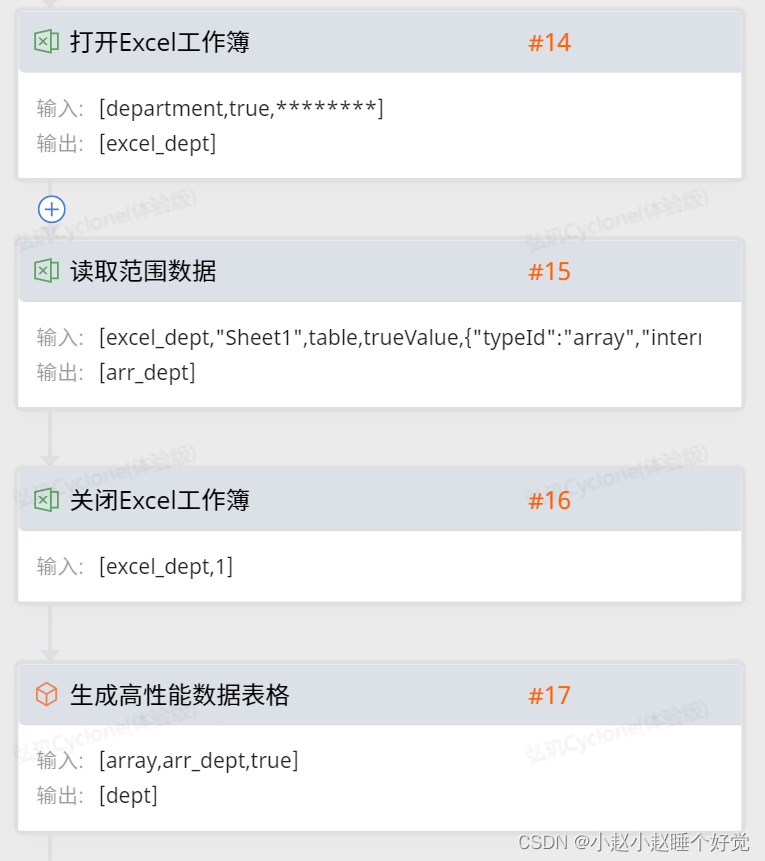
7.添加删除重复行组件,删除emp中的重复行。
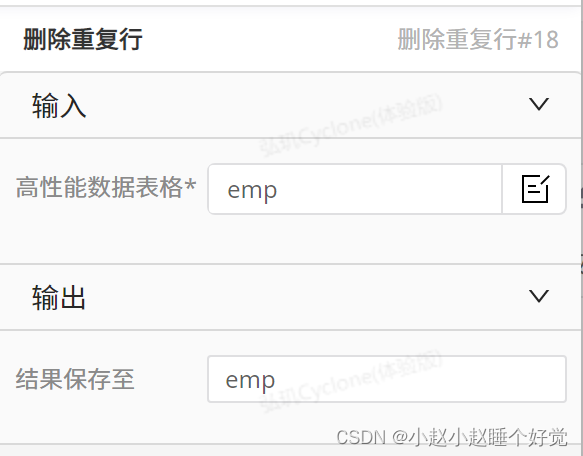
8.添加连接高性能数据表组件,连接emp和dept,连接规则为DeptNum=DeptCode,结果保存为emp_dept。
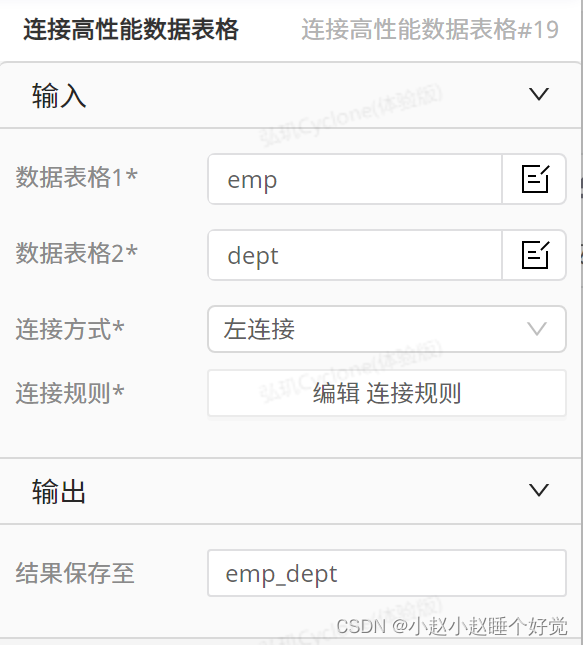
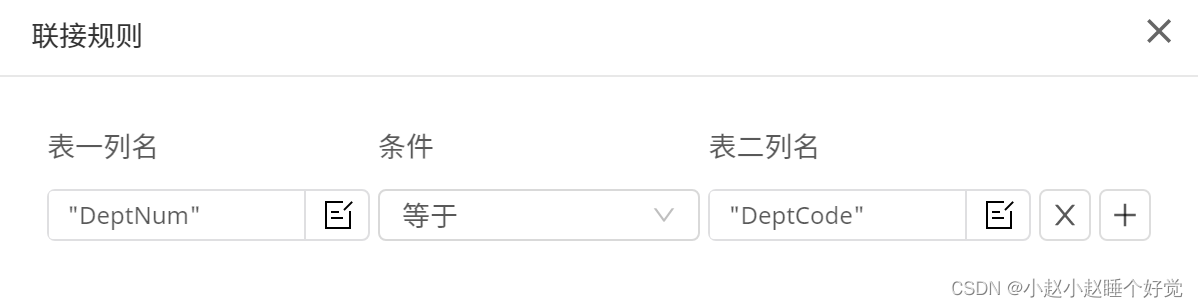
9.添加高性能数据表排序组件,将emp_dept排序。
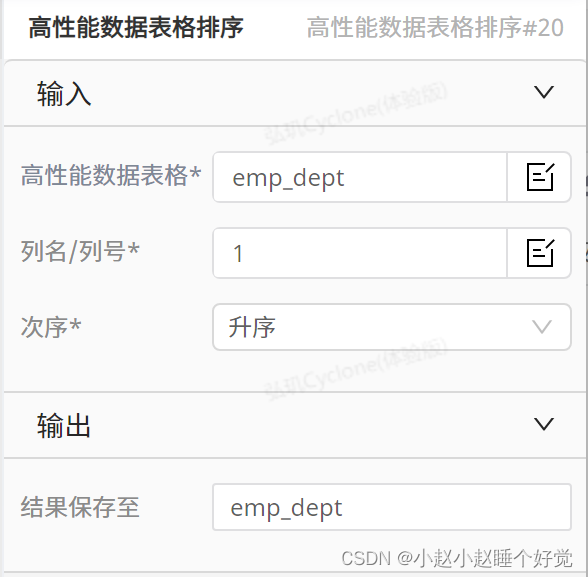
10.添加转换为数组组件,将高性能数据表转换为数组,保存为emp_dept_arr。
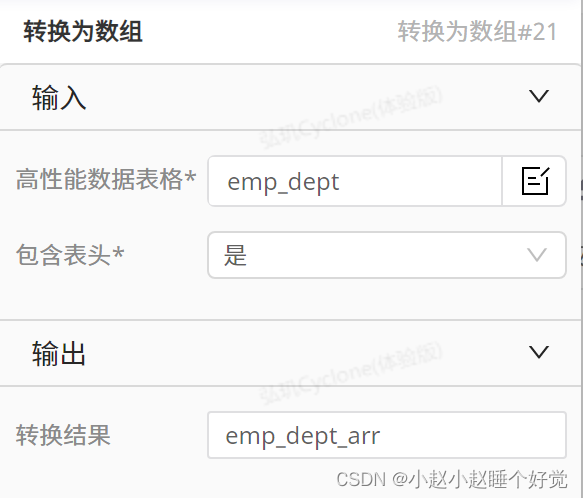
11.添加打开Excel工作簿组件。
12.添加写入范围数据组件,将emp_dept_arr写入excel。
13.添加关闭工作簿组件。
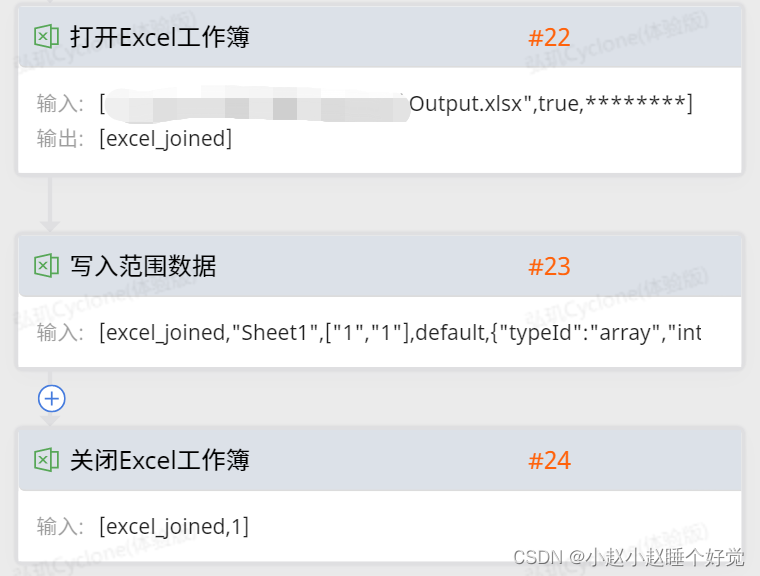
14.调试。
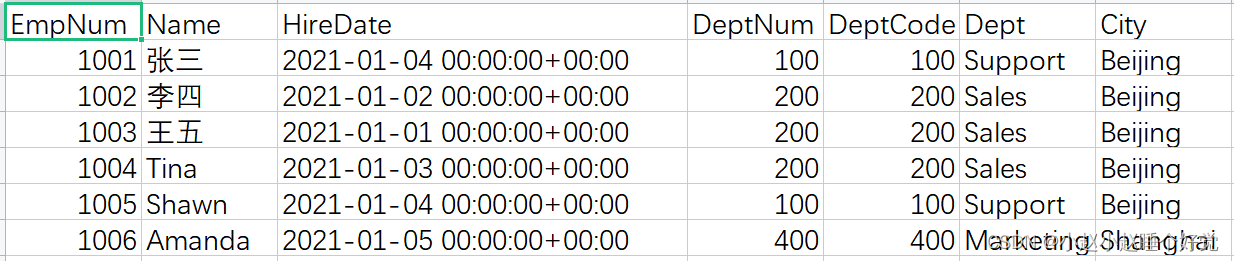
15.添加Number变量,类型为对象-数字;keyExist_bool变量,类型为布尔;row_num变量,类型为数字,初始值为2。

16.添加高性能数据表遍历组件,处理emp_dept。
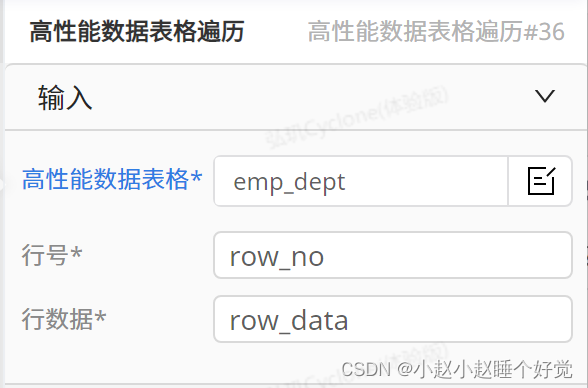
16.在高性能表格遍历内部添加判断键值是否存在组件,判断Number中是否存在row_data[6],也就是"City"字段,结果保存至keyExist_bool。
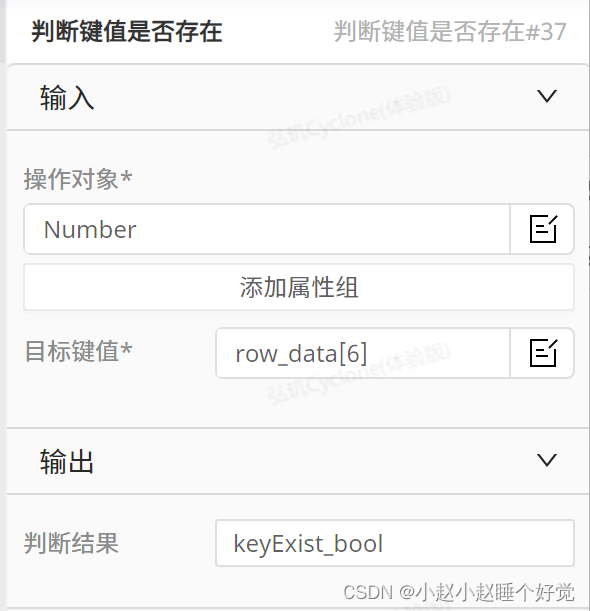
17.在高性能表格遍历内部添加If条件判断组件,判断条件为kyeExist_bool==true。
18.在条件不满足部分添加修改对象元素组件,当Number中没有该城市时,添加该城市名,并将初始值设为1。
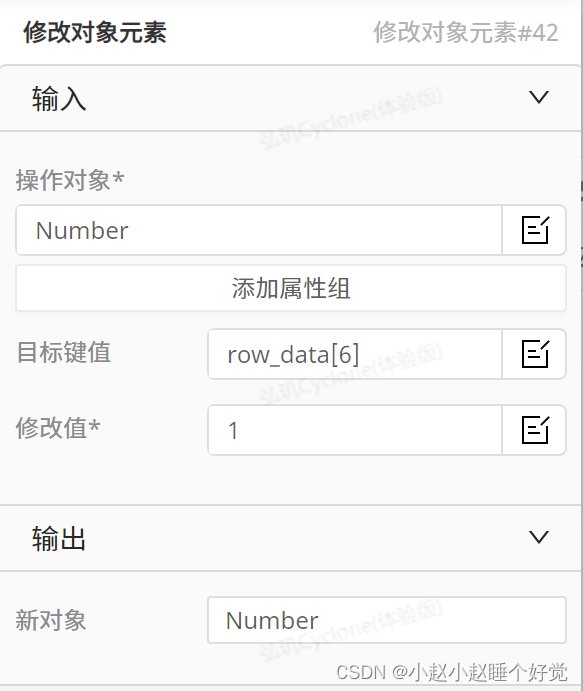
18.在条件满足部分添加修改对象元素组件,如果Number中有该城市,则将该城市对应的员工数+1。
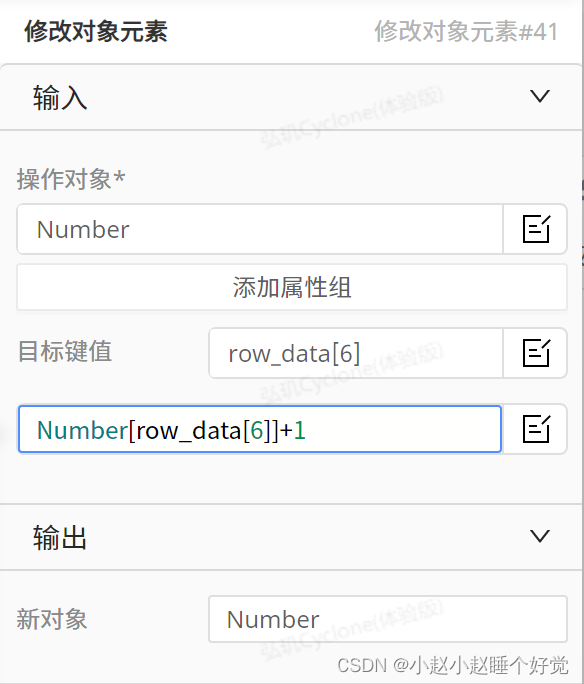
19.高性能数据表遍历组件总览。
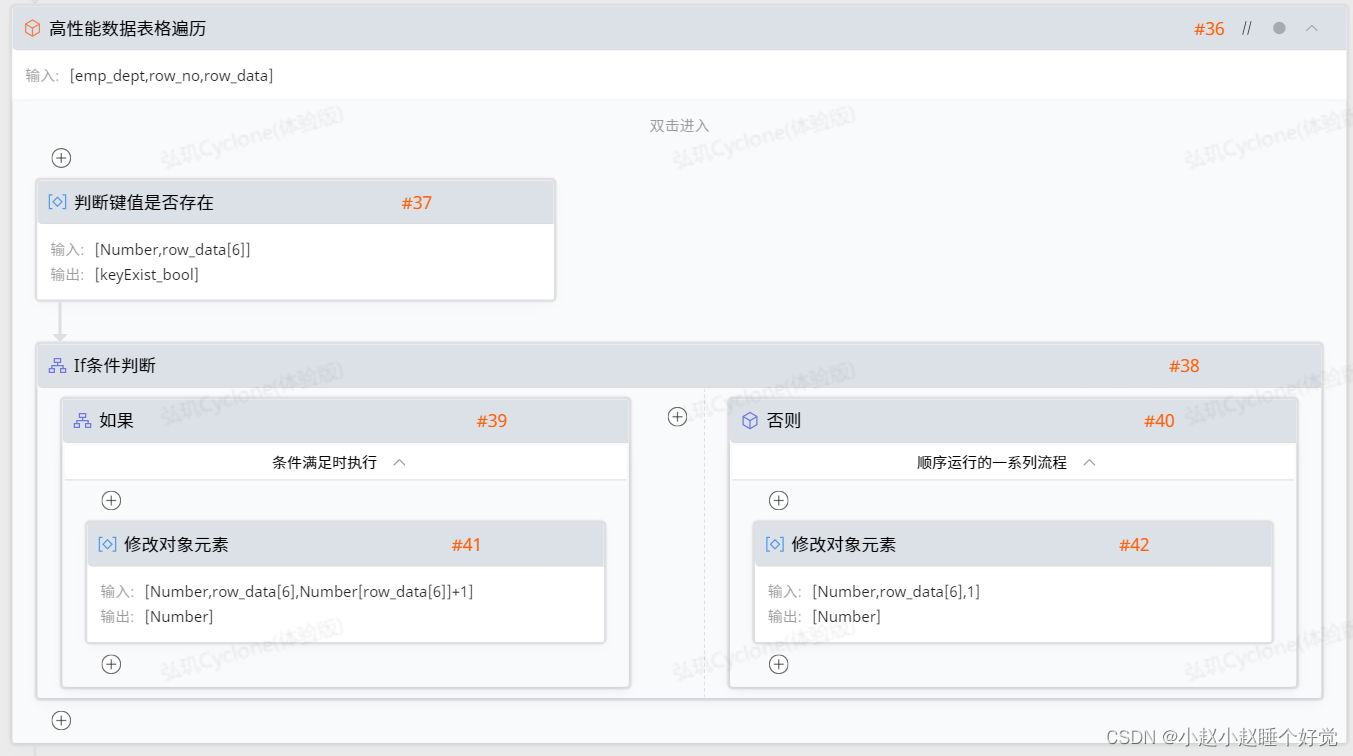
20.添加打开excel工作簿组件,输出文件为Number.xlsx,对象为excel_number。
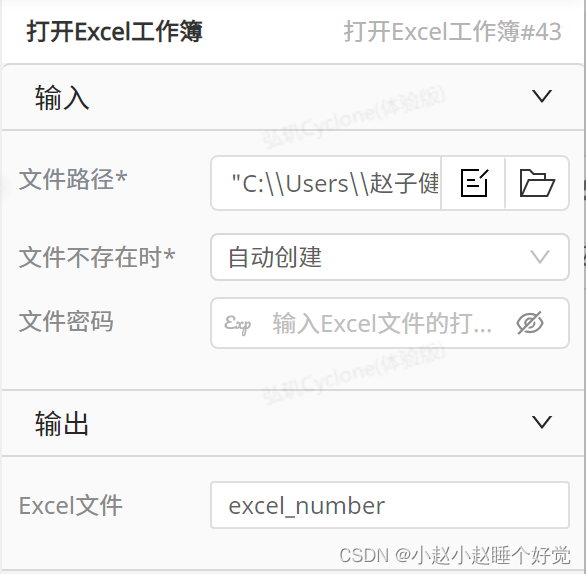
21.添加写入行数据组件,写入表头。
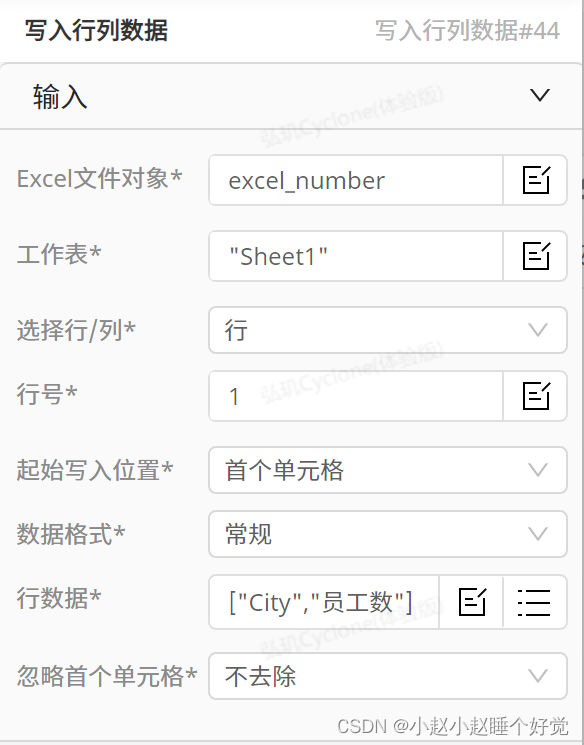
22.添加对象遍历组件,遍历Number。
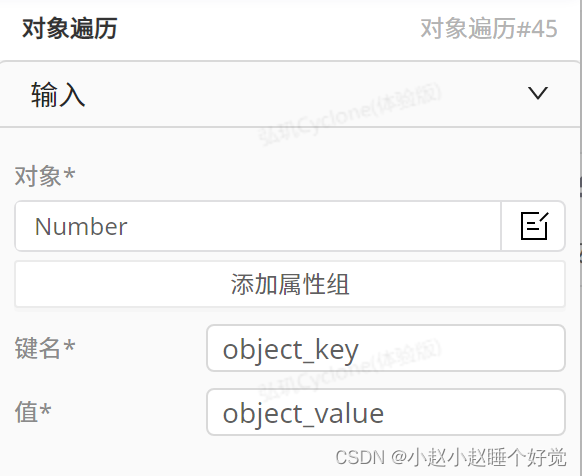
23.在对象遍历内部添加写入行数据组件,row_num初始值为2,即从第二行开始写入。
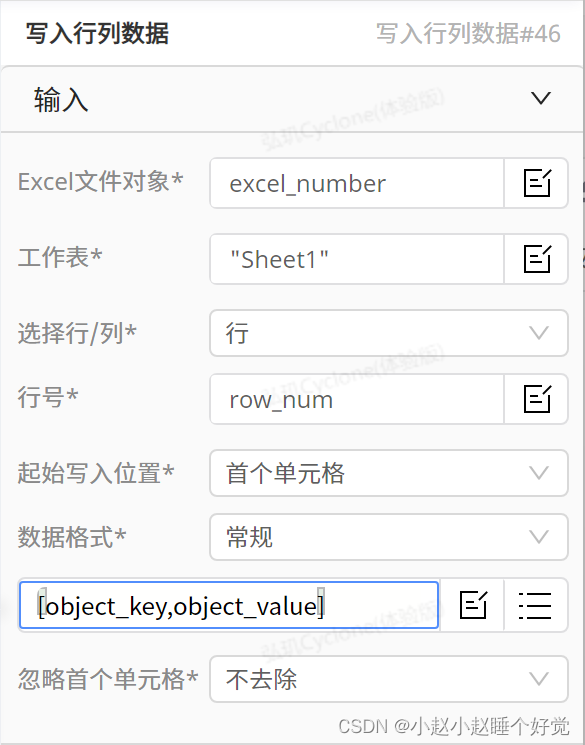
24.在对象遍历组件内部添加数字运算组件,将row_num自增1。
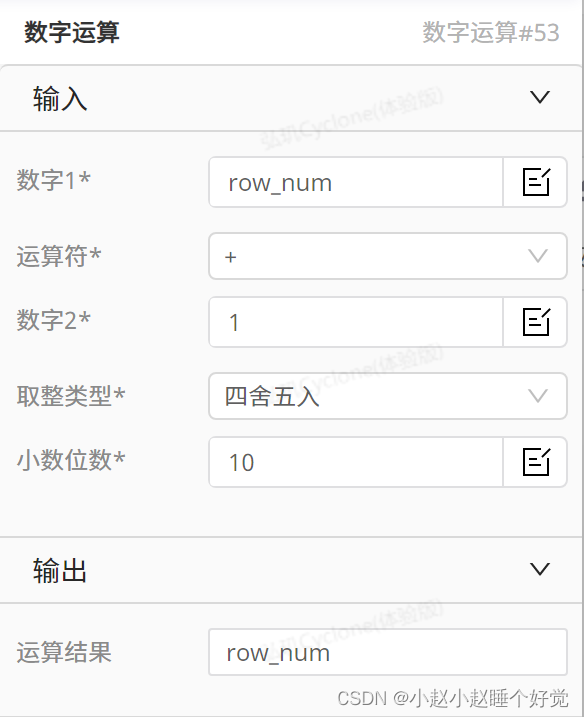
25.添加关闭Excel工作簿组件,关闭excel_number。
26.调试。
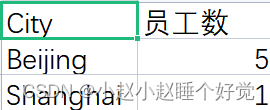
27.总流程。